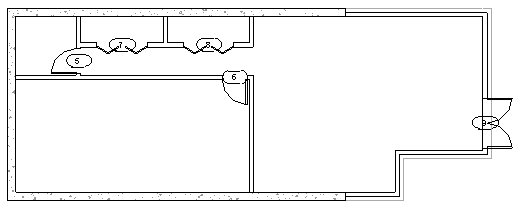|
この練習では、プロジェクトにドア タイプをロードし、モデルに内部ドアと外部ドアを追加します。
目的
- ドア ファミリをロードします。
- タイプ セレクタを使用して、ドア タイプを変更します。
- モデルにドアを配置します。
- [Spacebar]を使用して、ドアを配置する前にドアのスイング方向を変更します。
- フリップ コントロールを使用して、ドアを配置した後にドアの方向を変更します。
ファミリをロードする
- GSG_06_place_doors.rvt のプロジェクトを開きます。
- [挿入]タブ
 [ライブラリからロード]パネル
[ライブラリからロード]パネル 
 (ファミリをロード)をクリックします。
(ファミリをロード)をクリックします。 - [ファミリをロード]ダイアログで、練習用のファミリ ファイルを保存したフォルダにナビゲートします。
- [Ctrl]を押しながら次のファイルを選択して、[開く]をクリックします。
- bifold-4 Panel.rfa
- Casement 3x3 with Trim.rfa
- Double-Glass 2.rfa
- Single-Glass 2.rfa
ドアを配置する
- プロジェクト ブラウザの[平面図]で、[02 - Entry Level]をダブルクリックします。
- プロパティ パレットの[アンダーレイ]で[なし]を選択します。
下階レベルのアンダーレイを表示しない方が、現在のフロアの壁を簡単に確認できます。
- [建築]タブ
 [構築]パネル
[構築]パネル 
 (ドア)をクリックします。
(ドア)をクリックします。 - タイプ セレクタで[Double-Glass 2]が選択されていることを確認します。
- 必要に応じて、[修正 | ドアを配置]タブ
 [タグ]パネル
[タグ]パネル 
 (タグ配置)をクリックし、ドアにタグを付けます。
(タグ配置)をクリックし、ドアにタグを付けます。 - クリックして、次のように建物の北の外壁にドアを配置します。
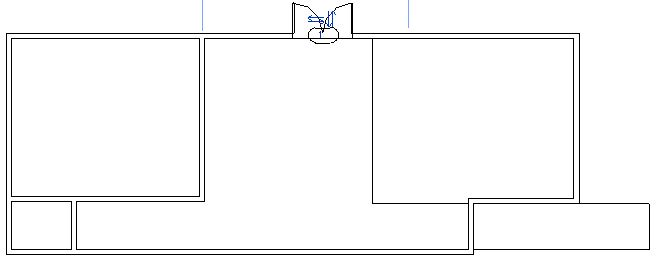
- タイプ セレクタの[Single-Glass 2]で、[36" x 84"]をクリックします。
- クリックして、次のように下階の東の壁にドアを配置します。 注: ドアを配置するときに、スイング方向やヒンジの側を変更するには、[Spacebar]を押します。 ドアを配置した後に方向を変更するには、フリップ矢印をクリックします。
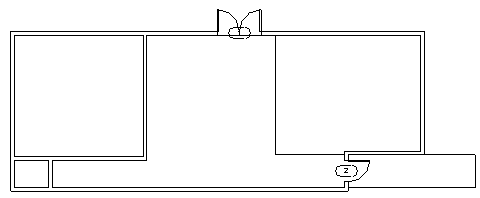
- タイプ セレクタの[Single-Flush]で、[36" x 84"]をクリックします。
- 次のように、エントランス レベルにさらに 2 つのドアを配置します。
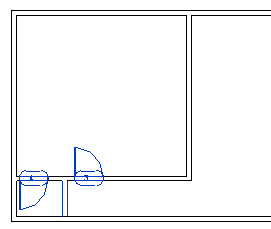
- 「01- Lower Level」平面図を開きます。
- [建築]タブ
 [構築]パネル
[構築]パネル 
 (ドア)をクリックします。
(ドア)をクリックします。 - 次のように、おおよその位置にドアを配置します(必要に応じてタイプ セレクタを使用して、ドア タイプを変更します)。